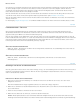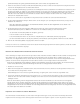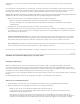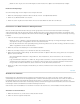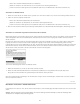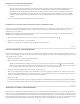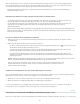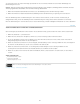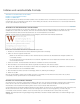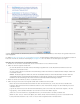Operation Manual
Hinweis:
Nach oben
Nach oben
Bearbeiten eines Formats über das Dialogfeld
1. Führen Sie einen der folgenden Schritte durch:
Wenn das Format nicht auf ausgewählten Text angewendet werden soll, klicken Sie mit der rechten Maustaste (Windows) bzw. bei
gedrückter Ctrl-Taste (Mac OS) auf den Namen des Formats im Formatbedienfeld und wählen Sie „[Formatname] bearbeiten“.
Doppelklicken Sie im Formatbedienfeld auf den Namen des Formats oder wählen Sie das Format aus und klicken Sie im Menü des
Formatbedienfelds auf „Formatoptionen“. Bitte beachten Sie, dass hierdurch das Format auf ausgewählten Text oder ausgewählte
Textrahmen angewendet wird. Ist nichts ausgewählt, wird das Format als Standardformat für Text definiert, den Sie in neue Rahmen
eingeben.
2. Passen Sie die Einstellungen in dem Dialogfeld an und klicken Sie auf „OK“.
Neudefinieren von Formaten entsprechend dem Format des ausgewählten Textes
Nachdem Sie ein Format angewendet haben, können Sie sämtliche Einstellungen dieses Formats überschreiben. Wenn Ihnen die von Ihnen
vorgenommenen Änderungen letztendlich doch besser gefallen, können Sie das Format entsprechend der Formatierung des von Ihnen
geänderten Textes neu definieren.
Wenn Sie Formate in InCopy-Inhalt neu definieren, der mit einem InDesign-Dokument verknüpft ist, werden die Änderungen beim
Aktualisieren des verknüpften Inhalts außer Kraft gesetzt.
1. Wählen Sie mit dem Text-Werkzeug den Text aus, dem das neu zu definierende Format zugewiesen ist.
2. Ändern Sie bei Bedarf die Absatz- oder Zeichenattribute.
3. Wählen Sie aus dem Menü des Formatbedienfelds die Option „Format neu definieren“.
Löschen von Zeichen- oder Absatzformaten
Wenn Sie ein Format löschen, können Sie ein anderes Format als Ersatz auswählen und festlegen, ob die Formatierung beibehalten werden soll.
Wenn Sie eine Formatgruppe löschen, werden alle Formate in dieser Gruppe gelöscht. Sie werden in diesem Fall dazu aufgefordert, jedes Format
in der Gruppe einzeln zu ersetzen.
1. Wählen Sie den Namen des Formats im Formatbedienfeld aus.
2. Führen Sie einen der folgenden Schritte durch:
Wählen Sie im Bedienfeldmenü die Option „Format löschen“ oder klicken Sie auf das Symbol „Löschen“ am unteren Bedienfeldrand.
Klicken Sie mit der rechten Maustaste (Windows) bzw. bei gedrückter Ctrl-Taste (Mac OS) auf das Format und wählen Sie dann „Format
löschen“. Diese Methode ist besonders praktisch, um ein Format zu löschen, ohne es auf Text anzuwenden.
3. Wählen Sie im Dialogfeld „Absatzformat“ das Format, das ersetzt werden soll.
Wenn Sie „[Kein Absatzformat]“ auswählen, um ein Absatzformat zu ersetzen, oder „[Ohne]“ auswählen, um ein Zeichenformat zu ersetzen,
wählen Sie „Formatierung beibehalten“ aus, um die Formatierung des Textes beizubehalten, auf den das Format angewendet wird. Der Text
behält seine Formatierung bei, ist aber nicht mehr mit einem Format verknüpft.
4. Klicken Sie auf „OK“.
Um alle nicht verwendeten Formate zu löschen, wählen Sie im Menü des Formatbedienfelds „Alle nicht verwendeten auswählen“ und klicken
Sie dann auf das Symbol „Löschen“. Wenn Sie ein nicht verwendetes Format löschen, werden Sie nicht aufgefordert, das Format zu ersetzen.
Abweichen von Zeichen- und Absatzformaten
Beim Anwenden von Absatzformaten bleiben Zeichenformate und sonstige Formatierungen intakt. Nachdem Sie ein Format angewendet haben,
können Sie von den zugehörigen Einstellungen abweichen, indem Sie eine Formatierung anwenden, die nicht zum Format gehört. Wenn auf einen
Text ein Format angewendet wurde und der Text anschließend weiter formatiert wird, werden diese neuen Formatierungen als abweichende oder
lokale Formatierungen bezeichnet. Wenn Sie Text mit einer Abweichung auswählen, wird ein Pluszeichen (+) neben dem Formatnamen angezeigt.
Bei Zeichenformaten werden abweichende Formatierungen nur angezeigt, wenn das jeweilige Attribut Teil des Formats ist. Ändert ein
195